Με την παρουσία ευρυζωνικής πρόσβασης στο Διαδίκτυο, υπηρεσίες όπως το ραδιόφωνο Διαδικτύου γίνονται όλο και πιο δημοφιλείς. Η ιδιαιτερότητα της συνεχούς μετάδοσης μέσω του Διαδικτύου καθορίζει ορισμένα από τα τεχνικά χαρακτηριστικά αυτών των υπηρεσιών. Συγκεκριμένα, δεν μπορείτε απλά να αποθηκεύσετε την εκπομπή ανεβάζοντας ένα αρχείο. Πρέπει να χρησιμοποιήσετε ειδικά βοηθητικά προγράμματα.
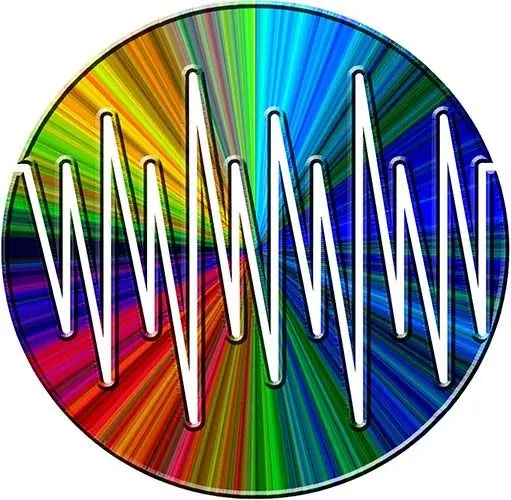
Είναι απαραίτητο
- - εγκατεστημένο πρόγραμμα αναπαραγωγής Winamp.
- - πρόγραμμα περιήγησης
- - Σύνδεση στο Internet;
- - τη δυνατότητα εγκατάστασης εφαρμογών στον υπολογιστή σας.
Οδηγίες
Βήμα 1
Κατεβάστε το Streamripper, ένα πρόσθετο πακέτο για το δημοφιλές πρόγραμμα αναπαραγωγής πολυμέσων Winamp. Ανοίξτε το https://sourceforge.net/projects/streamripper/ στο πρόγραμμα περιήγησής σας. Κάντε κλικ στο κουμπί με την ένδειξη Λήψη που βρίσκεται στη σελίδα. Εάν είναι απαραίτητο, επιλέξτε έναν από τους ιστότοπους του καθρέφτη από τον οποίο θα πραγματοποιηθεί η διανομή. Περιμένετε να ξεκινήσει η διαδικασία λήψης. Αποθηκεύστε το αρχείο εγκατάστασης στον σκληρό σας δίσκο.
Βήμα 2
Εγκαταστήστε το Streamripper. Από τον διαχειριστή αρχείων, το παράθυρο του εξερευνητή ή μέσω του διαλόγου "Εκτέλεση του προγράμματος", διαθέσιμο μέσω του στοιχείου "Εκτέλεση" του μενού "Έναρξη", ξεκινήστε τη μονάδα που φορτώθηκε στο προηγούμενο στάδιο. Ακολουθήστε τις οδηγίες του οδηγού εγκατάστασης. Επιλέξτε Winamp Plugin ως εγκατεστημένα στοιχεία και, εάν θέλετε να μπορείτε να αποθηκεύσετε μεταφράσεις χρησιμοποιώντας το βοηθητικό πρόγραμμα κονσόλας, Console Application.
Βήμα 3
Ξεκινήστε τη διαμόρφωση του εγκατεστημένου Streamripper. Ξεκινήστε το Winamp player (τότε το Streamripper θα ξεκινήσει αυτόματα) ή μεταβείτε στο φάκελο με τα εγκατεστημένα στοιχεία του προγράμματος και εκτελέστε τη μονάδα wstreamripper.exe. Στο παράθυρο Streamripper για Winamp που εμφανίζεται, κάντε κλικ στο κουμπί Oprions.
Βήμα 4
Διαμόρφωση παραμέτρων σύνδεσης Streamripper. Μεταβείτε στην καρτέλα Σύνδεση του ανοιχτού διαλόγου Ρυθμίσεις Streamripper. Ενεργοποιήστε την επιλογή "Επανασύνδεση στη ροή" εάν πέσει η επιλογή για αυτόματη επανασύνδεση όταν χαθεί η σύνδεση. Επιλέξτε το πλαίσιο Μην αντιγράψετε πάνω από τα X megs και εισαγάγετε μια τιμή στο πεδίο Megs εάν θέλετε να περιορίσετε τη μέγιστη ποσότητα δεδομένων που καταγράφονται από την εφαρμογή. Εισαγάγετε τη διεύθυνση του διακομιστή μεσολάβησης στο πεδίο διακομιστή μεσολάβησης, εάν η σύνδεση θα πραγματοποιηθεί μέσω αυτού.
Βήμα 5
Διαμορφώστε τις ρυθμίσεις για την αποθήκευση εκπομπών στο δίσκο. Μεταβείτε στην καρτέλα Αρχείο. Στο πεδίο Output Directory, εισαγάγετε τη διαδρομή προς το φάκελο στον οποίο θα πρέπει να αποθηκευτούν τα αρχεία ήχου που προκύπτουν. Ενεργοποιήστε την επιλογή Rip to ξεχωριστά αρχεία για να χωρίσετε τις εκπομπές σε κομμάτια.
Βήμα 6
Καθορίστε το πρότυπο για τα ονόματα των αποθηκευμένων αρχείων ήχου. Μεταβείτε στην καρτέλα Μοτίβο. Εισαγάγετε ένα μοτίβο στο πεδίο Μοτίβο αρχείου εξόδου. Πληροφορίες σχετικά με τα σύμβολα κράτησης θέσης καθώς και το προεπιλεγμένο πρότυπο παρέχονται στην καρτέλα. Κάντε κλικ στο κουμπί OK στο παράθυρο διαλόγου. Ξεφορτώστε το Streamripper εάν εκκινήθηκε ξεχωριστά από τη συσκευή αναπαραγωγής.
Βήμα 7
Ανοίξτε τη μετάδοση. Ξεκινήστε το Winamp. Πατήστε Ctrl + L, εισαγάγετε τη διεύθυνση URL εκπομπής στο παράθυρο διαλόγου που εμφανίζεται, κάντε κλικ στο κουμπί Άνοιγμα. Στη λίστα αναπαραγωγής Winamp, κάντε διπλό κλικ στο στοιχείο που προστέθηκε. Εάν η διεύθυνση εκπομπής είναι σωστή, θα αρχίσει να παίζει.
Βήμα 8
Αποθηκεύστε την εκπομπή. Μεταβείτε στο παράθυρο Streamripper. Κάντε κλικ στο κουμπί Έναρξη. Περιμένετε τη στιγμή που θα είναι απαραίτητο να ολοκληρωθεί η εγγραφή της εκπομπής. Κάντε κλικ στο κουμπί Διακοπή. Τα αποθηκευμένα αρχεία ήχου θα βρίσκονται στον κατάλογο που καθορίστηκε στο πέμπτο βήμα.






